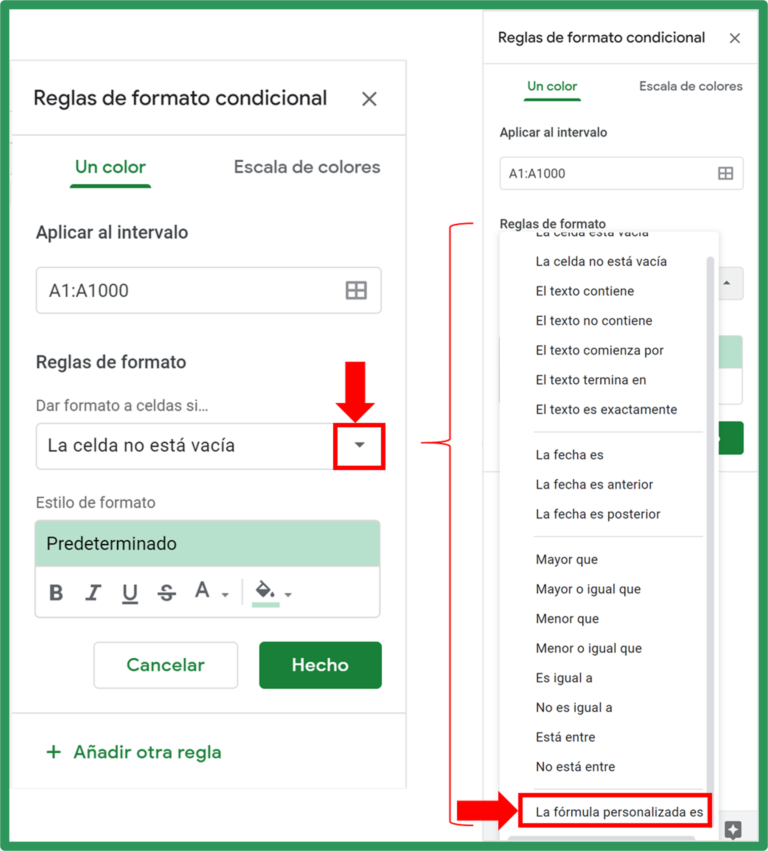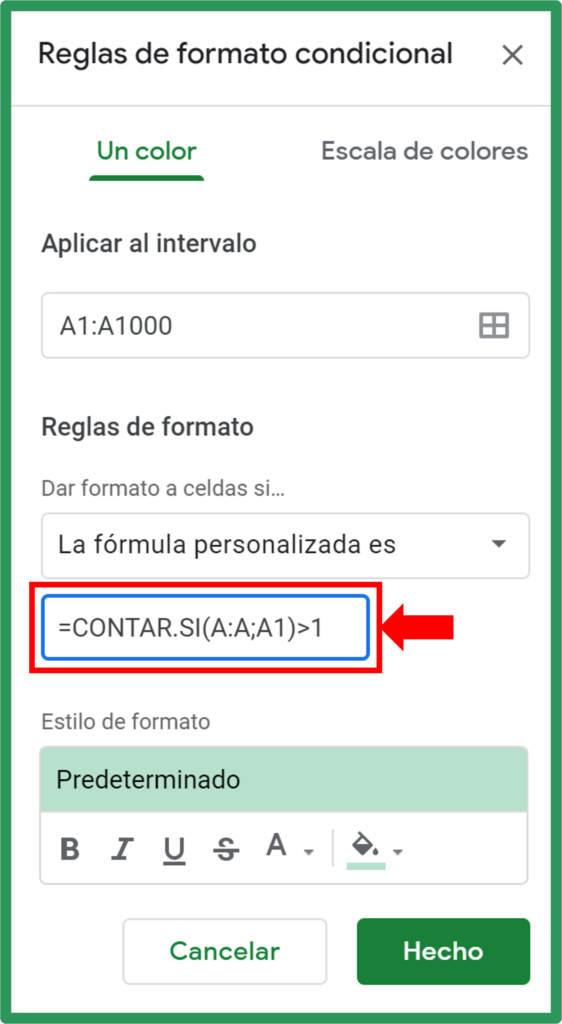Cómo Encontrar y Resaltar Duplicados en Google Sheets Paso a Paso | Sheets
Google Sheets es una herramienta poderosa para la gestión de datos, pero a menudo es necesario identificar y resaltar datos duplicados para mantener la integridad de la información. En este tutorial, aprenderás cómo encontrar y resaltar valores repetidos en tus hojas de cálculo usando diferentes métodos.
1. Usando el Formato Condicional para Resaltar Duplicados
Una de las maneras más sencillas de identificar duplicados en Google Sheets es utilizando el formato condicional. Sigue estos pasos:
- Selecciona el rango de celdas donde deseas buscar duplicados:
2. Ve al menú Formato y selecciona Formato condicional.
3. En la barra lateral que aparece, elige Formato condicional basado en una fórmula personalizada.
4. Ingresa la siguiente fórmula para encontrar duplicados en la columna A:
=CONTAR.SI(A:A;A1)>1-
- Nota: El “;” es para la versión en español, si estas en idioma inglés debes utilizar la “,”
5. Elige un color de relleno para resaltar los duplicados.
6. Haz clic en Listo.
Este sería el resultado del ejemplo anterior:
Explicación de la Fórmula
La función CONTAR.SI(A:A;A1) cuenta cuántas veces aparece el valor de la celda A1 en toda la columna A. Si el resultado es mayor a 1, significa que hay duplicados y la celda se resalta.
2. Usando una Fórmula para Encontrar Duplicados
Si prefieres identificar los duplicados sin resaltar, puedes usar la siguiente fórmula para marcarlos en otra columna:
- En una columna vacía (por ejemplo, columna B), escribe la siguiente fórmula en la celda B1:
=SI(CONTAR.SI(A:A, A1) > 1, "Duplicado", "Único") - Arrastra la fórmula hacia abajo para aplicarla a todas las filas.
- Ahora verás “Duplicado” en las filas donde los valores están repetidos.
3. Eliminando Duplicados en Google Sheets
Si quieres eliminar los valores duplicados, sigue estos pasos:
- Selecciona el rango de datos.
- Ve al menú Datos y selecciona Quitar duplicados.
- Marca las columnas donde deseas verificar duplicados.
- Haz clic en Eliminar duplicados.
- Google Sheets eliminará todas las filas duplicadas y mostrará un mensaje con el número de filas eliminadas.
⚠️ Errores Comunes al Buscar Duplicados
- No seleccionar correctamente el rango de datos: Si solo seleccionas una parte de la columna, podrías omitir duplicados.
- Espacios en blanco invisibles: A veces, “Pedro” y “Pedro ” son considerados diferentes. Usa
TRIM(A2)para eliminar espacios. - Diferencias en mayúsculas y minúsculas: “Juan” y “JUAN” son diferentes en Google Sheets. Usa
LOWER(A2)para normalizar. - Fórmula aplicada de manera incorrecta: Asegúrate de arrastrar la fórmula en todas las filas relevantes.
Conclusión
Con estos métodos, puedes encontrar y resaltar duplicados en Google Sheets fácilmente. Usar formato condicional es ideal para visualización rápida, mientras que las fórmulas te permiten analizar y eliminar duplicados de manera más detallada.
¡Prueba estos métodos y optimiza tu gestión de datos en Google Sheets!